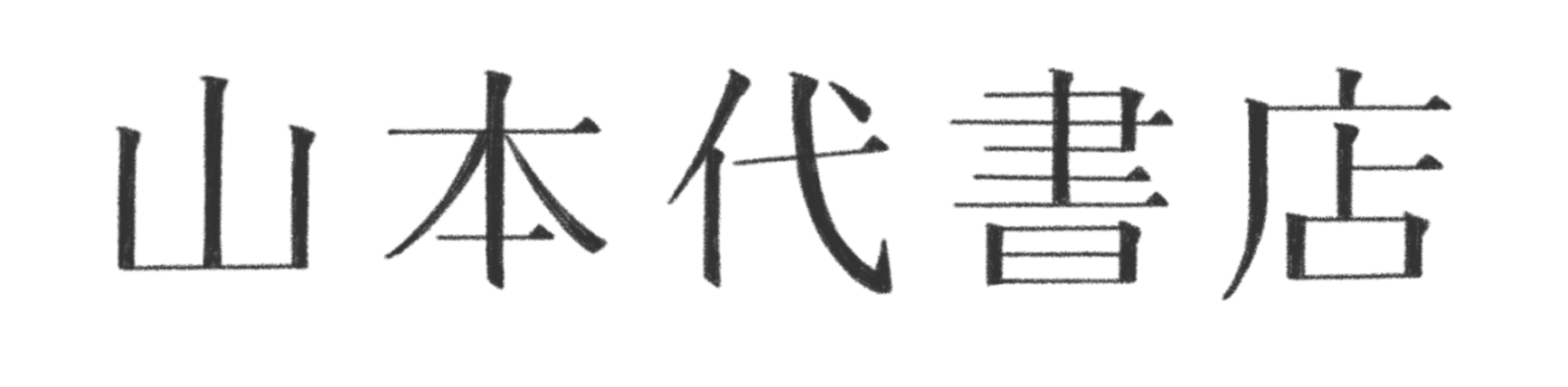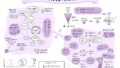自分の手書きの文章やイラストを
キレイにスキャンしたい時って
ありませんか?
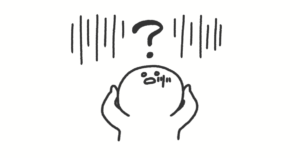
でもうちにスキャナーなんてないし〜
問題ありません!
スマホ一つで簡単にできる
キレイなスキャンの仕方を
学んでいきましょう!
①きれいな紙にスキャンしたい文章やイラストを書く
まずはスキャンしたい文章を紙に書きます。
・罫線がないもの
・真っ白な紙
をポイントに紙を選んでください。
おすすめは
コピー用紙に大きく書く!です。
②おすすめのスキャンアプリ
スキャンアプリは何十個もある
&
そんなに性能は変わらないので、
ここでは私のおすすめのものを
一つご紹介します。
Microsoft Lens: PDF Scanner
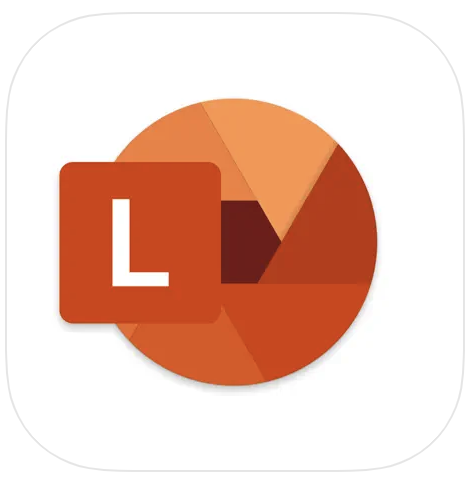
■インストール
Androidはこちら→OfficeLens
Appleはこちら→OfficeLens
ちなみに、iPhoneの方は「メモ」に
搭載されているスキャンもおすすめです。
③撮影方法
インストールできたら、
カメラと同じように撮影をします。
この時、できるだけ明るい場所で
撮影することがポイントです。
できれば太陽光が入る窓際で
撮影するときれいに撮れます。

撮影したら、
スキャンしたい範囲をトリミングします。
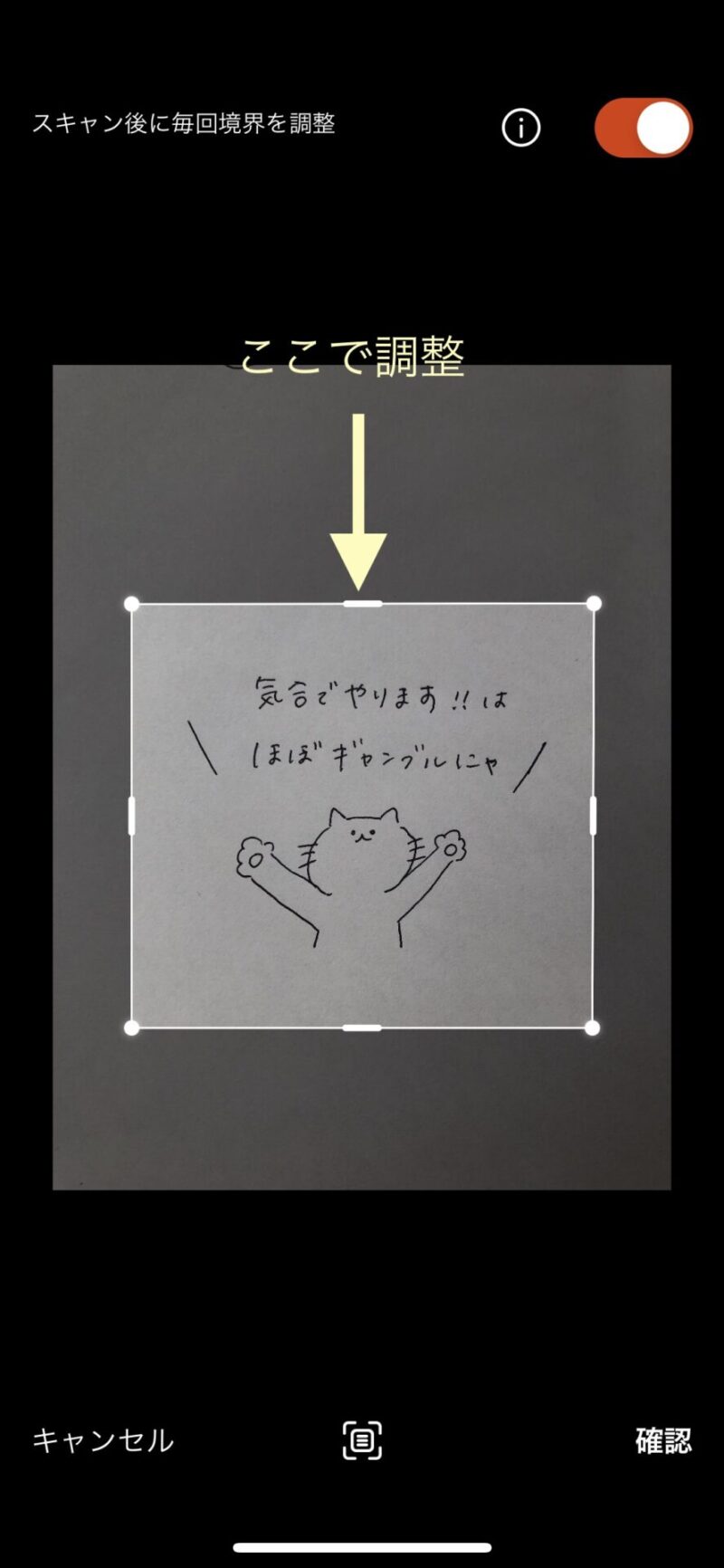
このままでは影があるので、
フィルターをかけます。

「ドキュメント」ってやつが
いい感じでした。
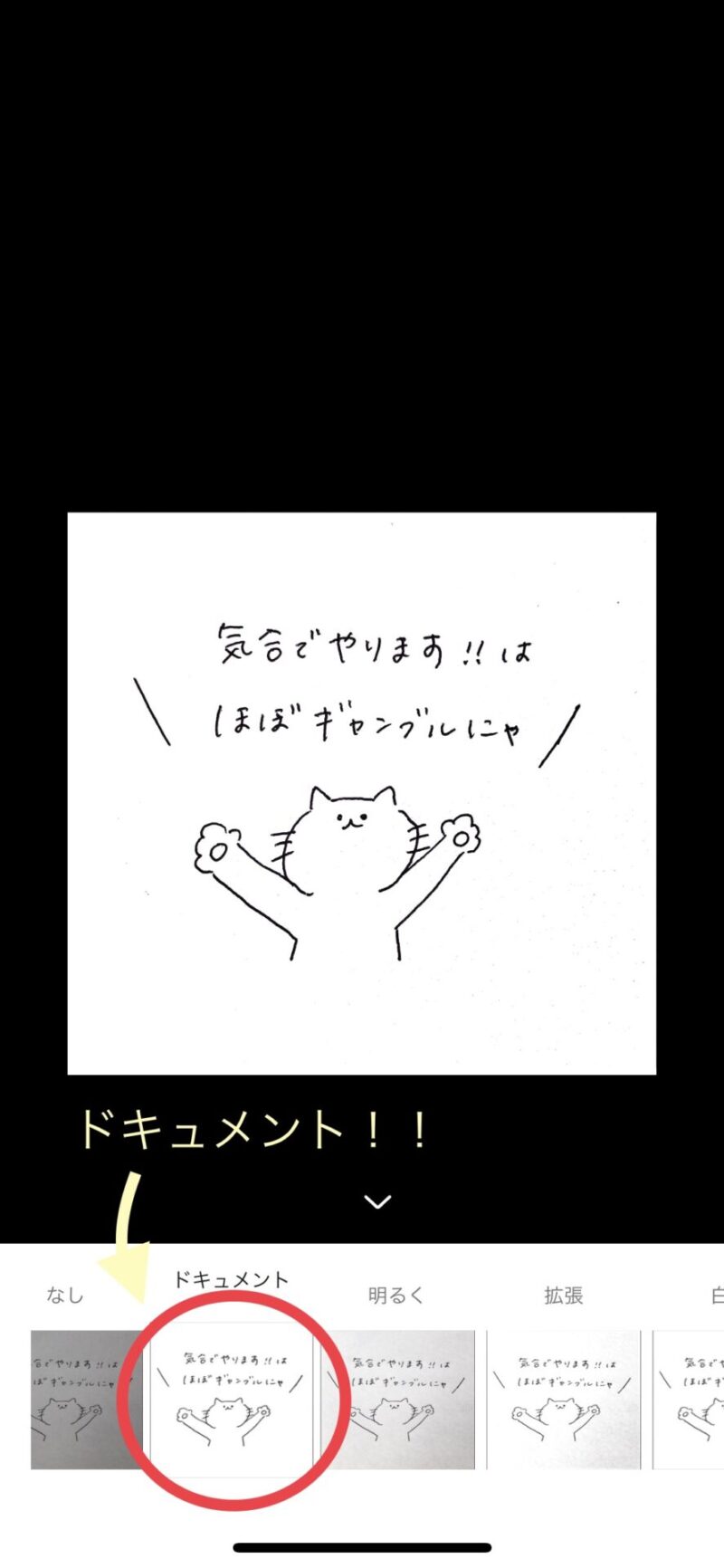
最後にカメラロールに保存します。
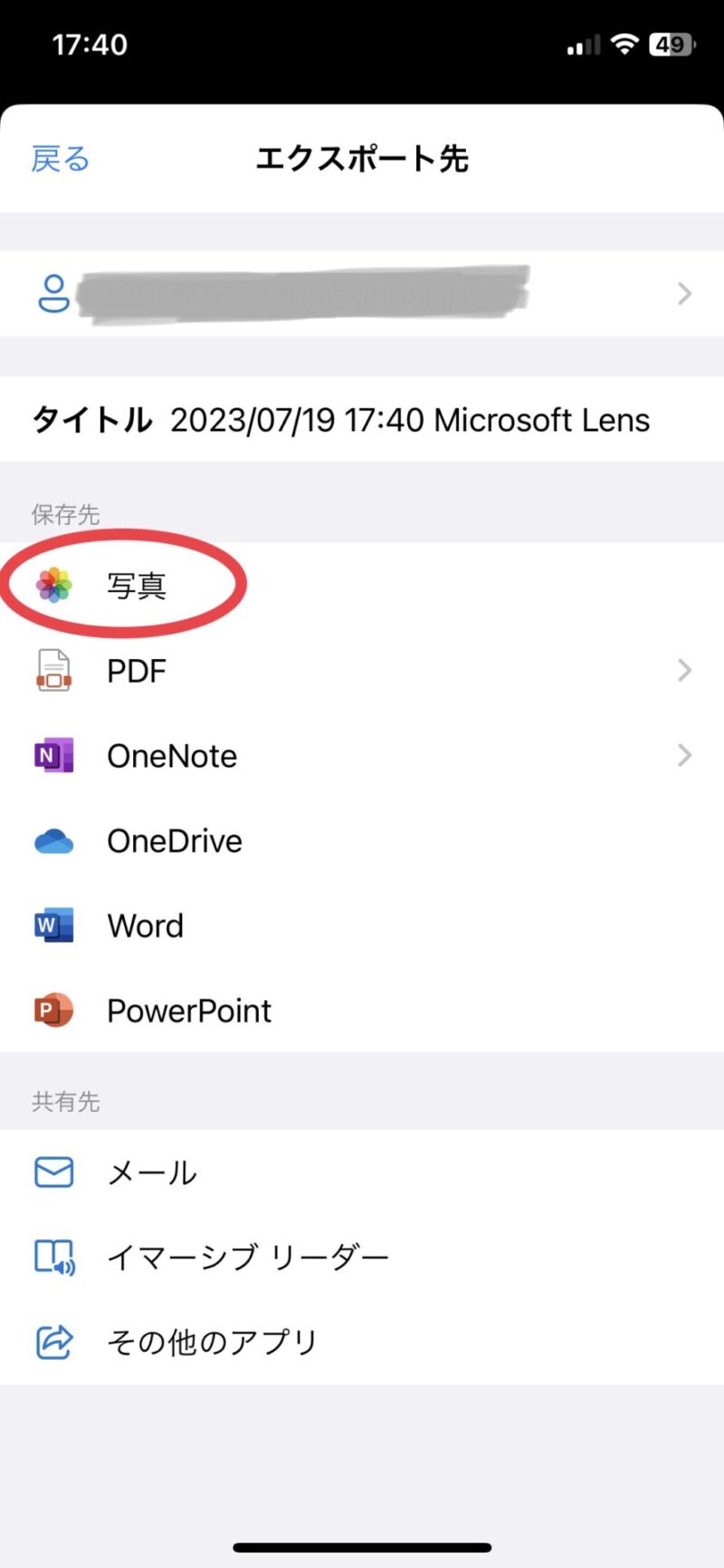
じゃ〜〜〜〜ん!

きれいにスキャンできました。
白黒でいいよって方は
このままでも使えます。
※でもまだ背景は、あります。
④おすすめ背景透過のアプリ
次に、スキャンしたデータの
背景を消していきます。
これもさまざまな方法がありますが、
おすすめのアプリはこちらです。
アイビスペイントX
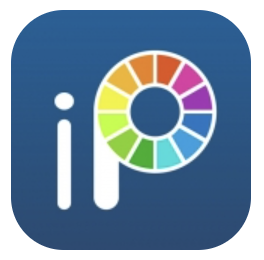
■インストール
Androidはこちら→アイビスペイントX
Appleはこちら→アイビスペイントX
アプリでイラストを描く人には
有名なお絵描きアプリです。
背景透過に加えて、
文字の色も変更することができます。
ただし、広告が結構多いので注意してください。
⑤背景透過方法
アプリを開いて
「マイギャラリー」を選択
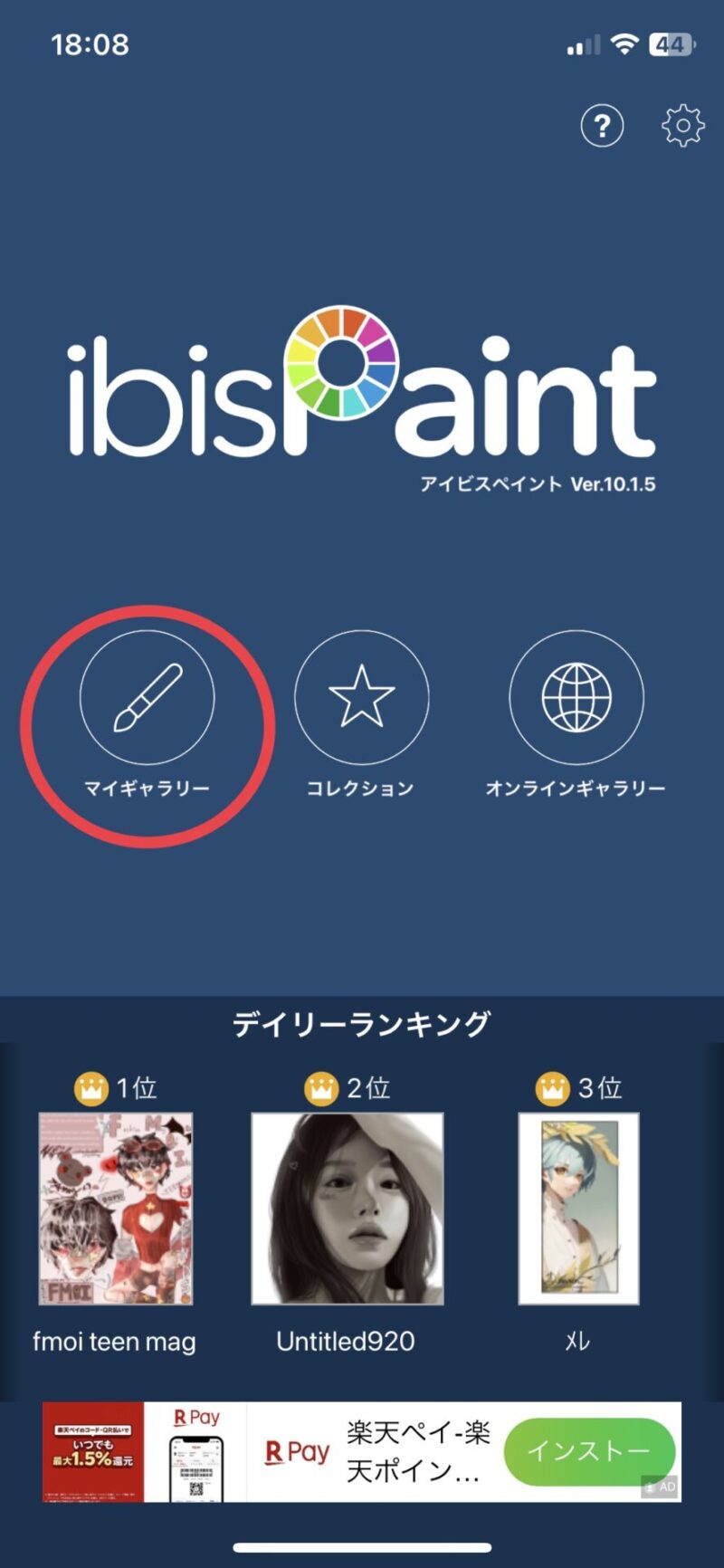
「+」ボタンを押して
キャンバスを追加します

キャンバスの大きさを選びます。
ここでは1:1を選びました。
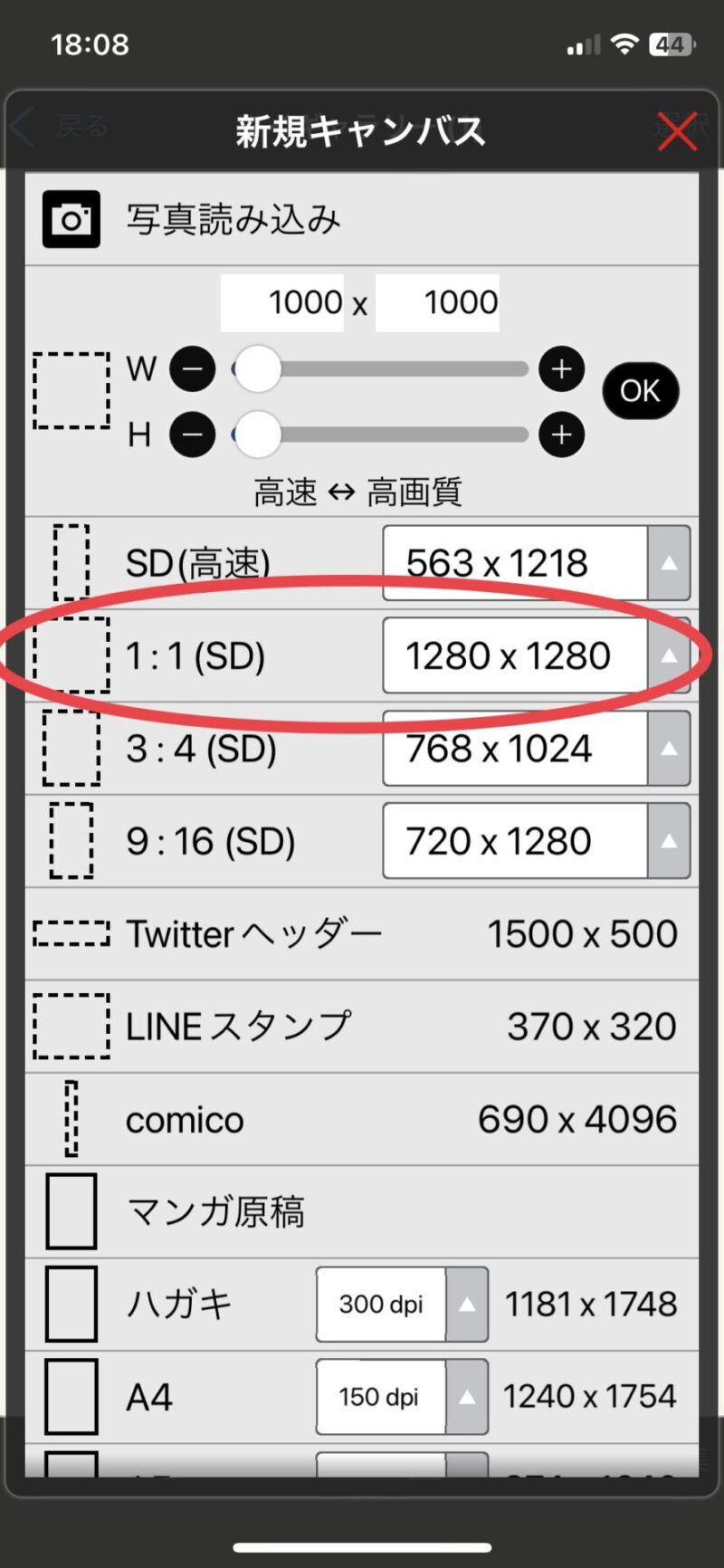
※文字がぼやける時は
「画素数」をあげてください。
キャンバスが開いたら、
「紙の重なったマーク」を開きます。
(※これをレイヤーと言います。覚えなくてもいいです。)
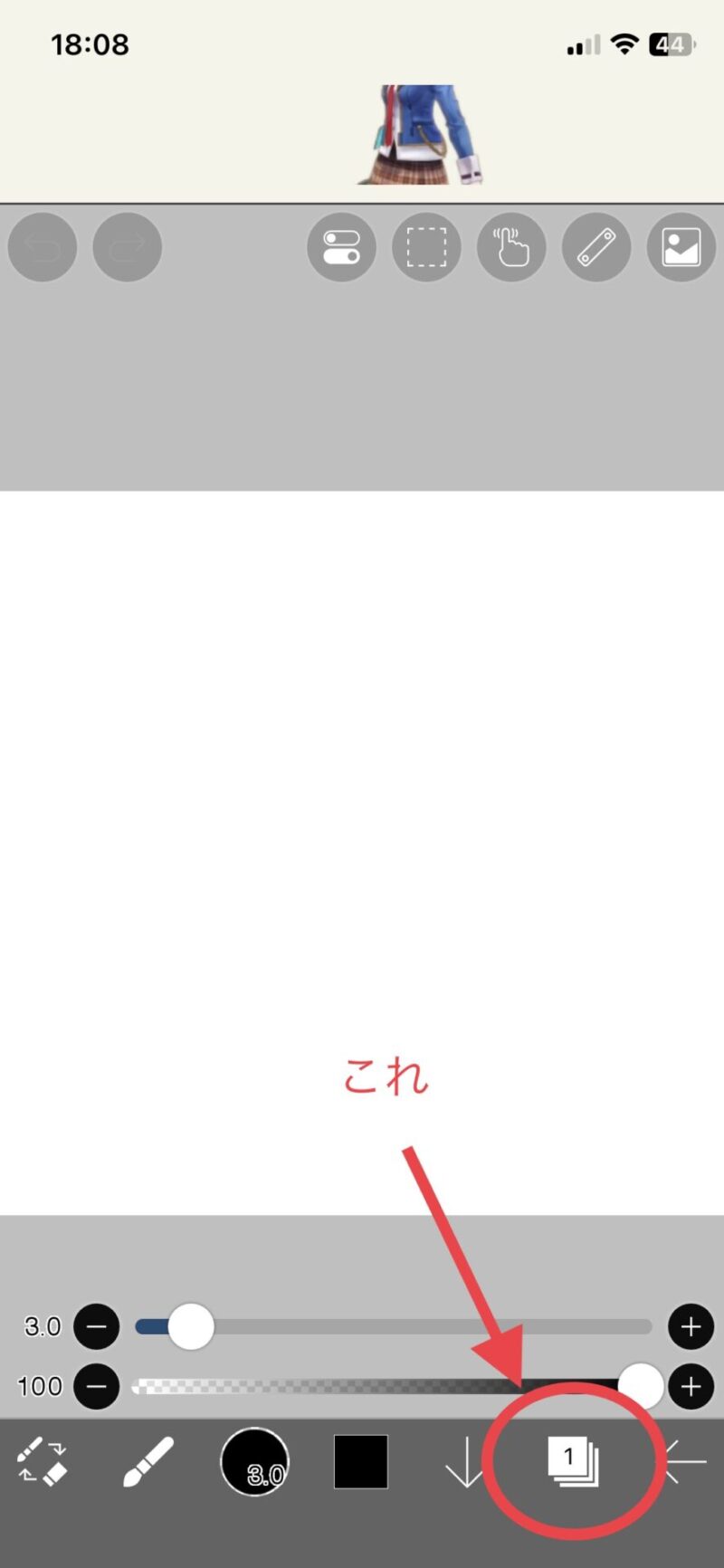
カメラのボタンを押して、
先ほどスキャンした画像を選択します。
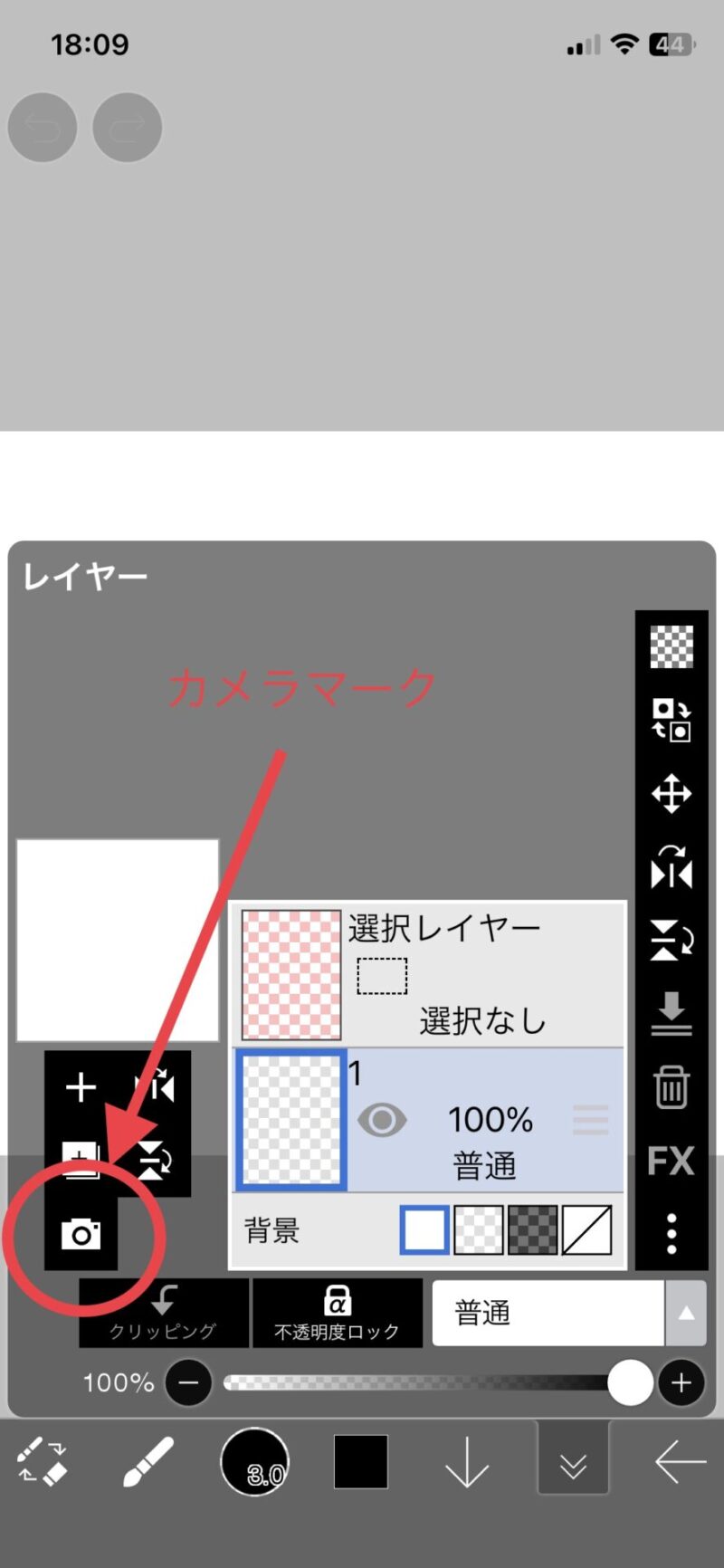
サイズを調整して「✔️」を押します
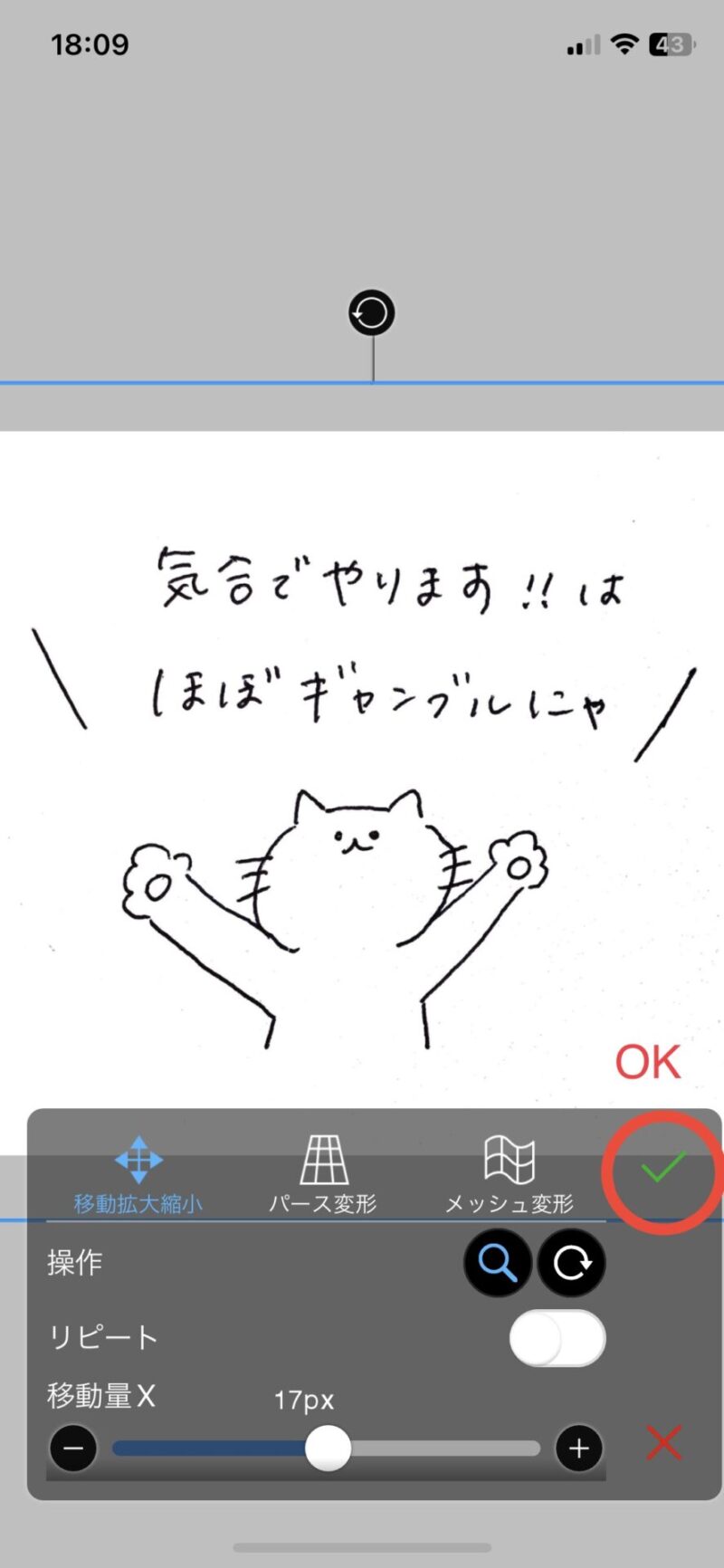
線画抽出をするか聞かれるので、
迷わず「OK」します。
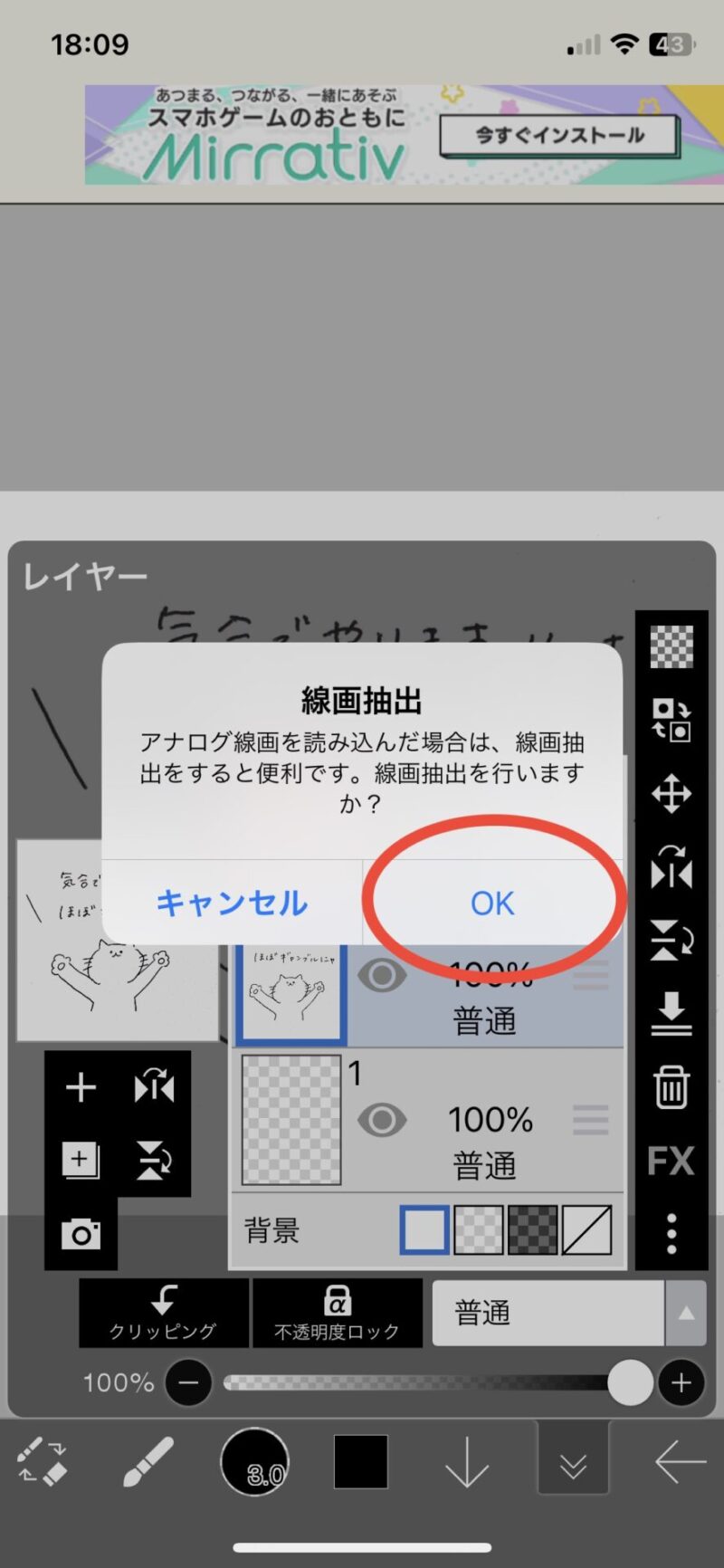
線の濃さを調整します。
線の色が薄い時は
「黒側」の%を上げます。
背景に黒い点々が残っている時は
「白側」の%を下げましょう。
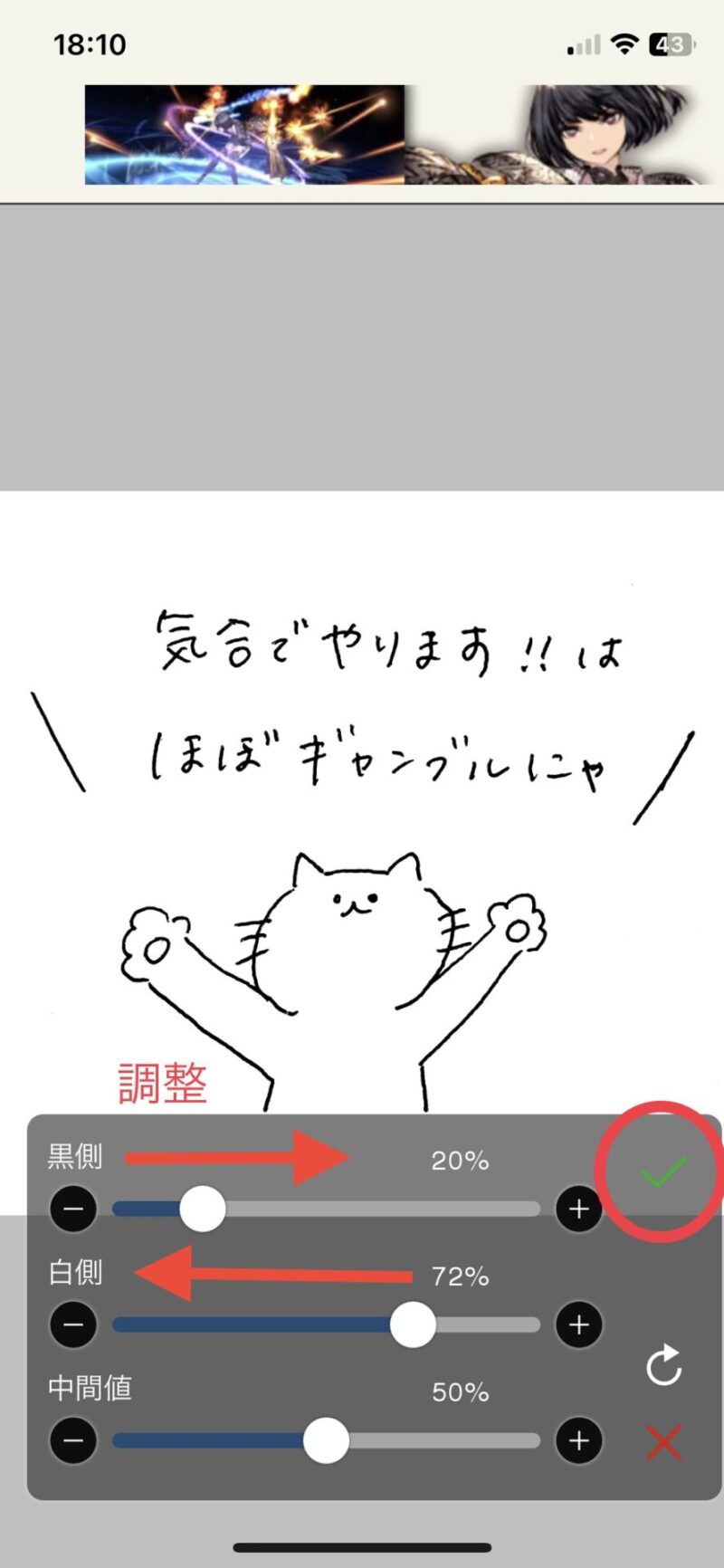
設定が終わったら、もう一度
「紙の重なったマーク」を開いて、
「グレーと白のチェック柄」を押します。
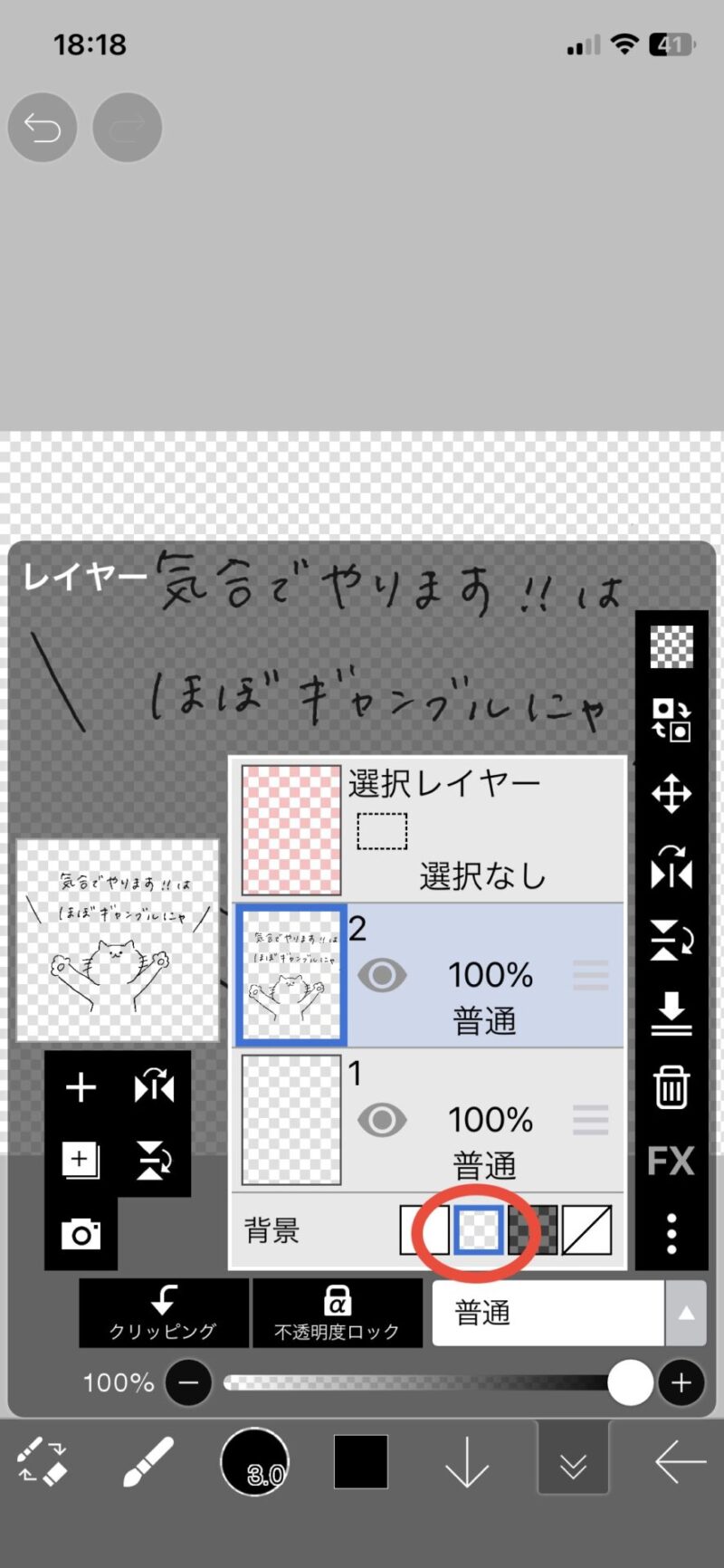
これで背景透過が完成です!
最後に「←」を押して、「透過PNG保存」をしてください。
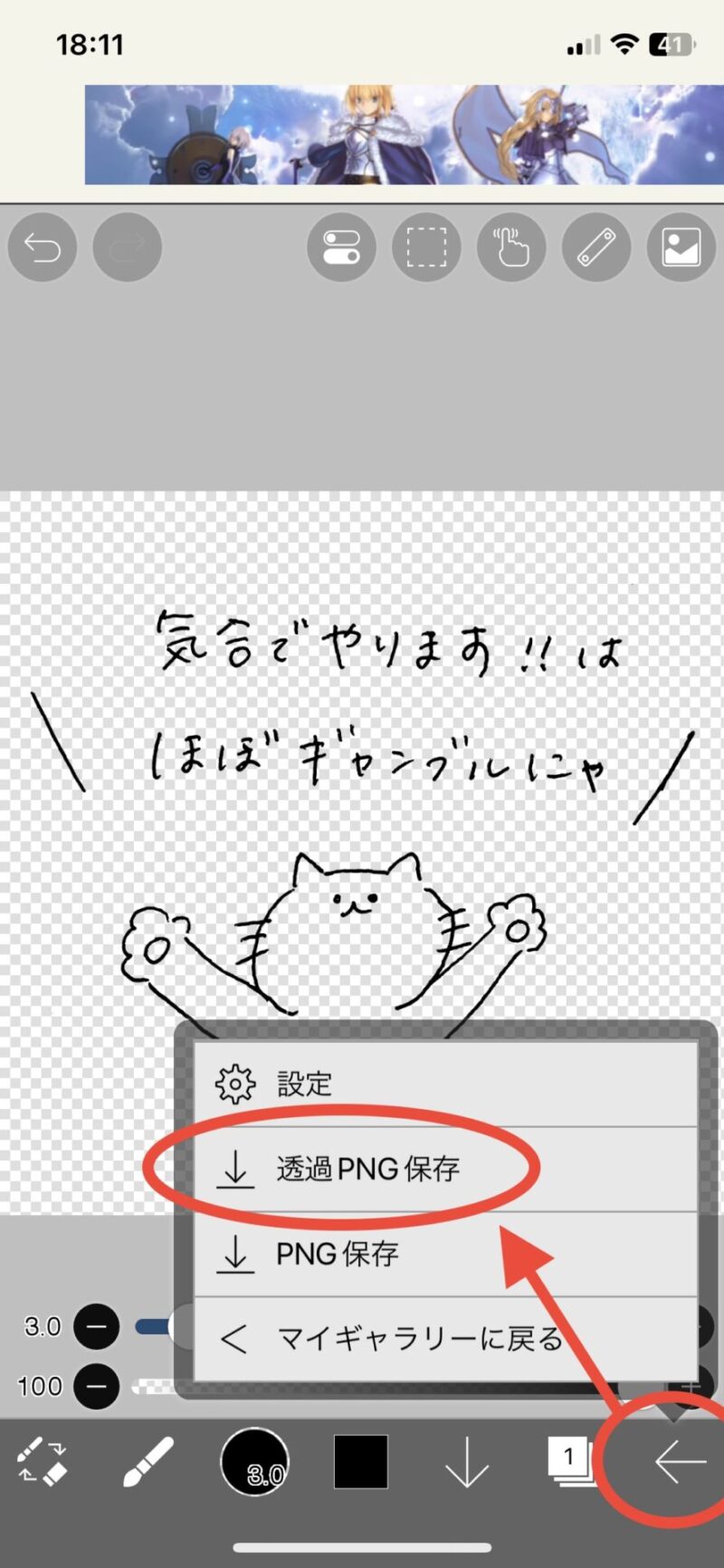
ちなみに、背景透過は
Canvaの「背景リムーバー」機能を
使うと3秒で終わります。
ただし有料の機能なので、
まずは無料で挑戦してみたい方は
この方法がおすすめです。
⑥文字の色を変える
「筆」のマークを押して
「フィルター」を選択します。

たくさん項目が出てきます。
横にスワイプして
「線画色変更」を選んで、
好きな色を選択します。
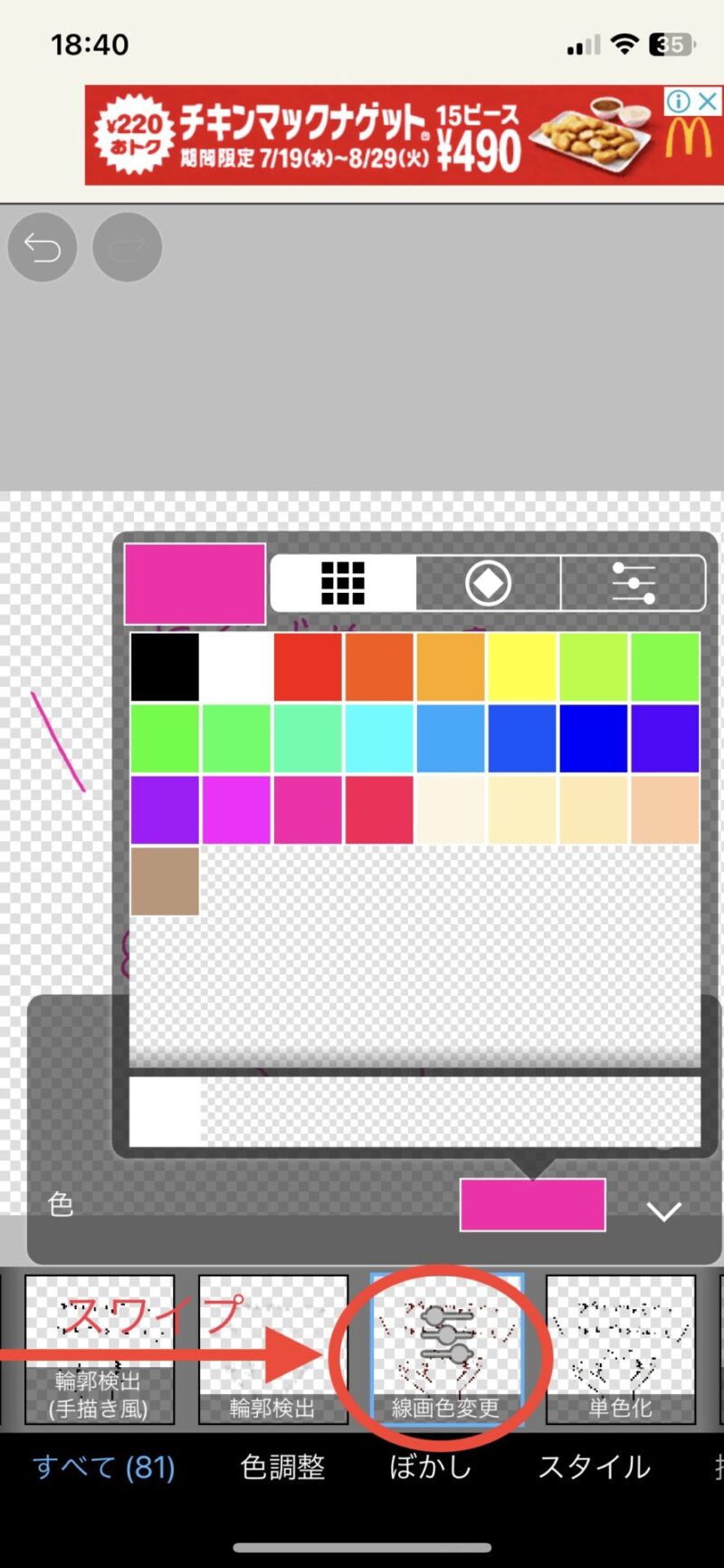
じゃ〜〜〜〜〜ん!
線の色が変わりました!

先ほどと同じように
保存をして完了です。
⑦画像に重ねてみよう!
こんな感じで画像に重ねると
きれいに背景が透過されます。

自分のサインも背景透過しておくと、
芸能人の結婚報告みたいにもできます。

手書き文字は相手に
安心感と信頼性を与えます。
うまく活用にして、相手の心に響く
サムネイルやLPを作りましょう^ ^